Како повезати и конфигурирати префикс интерактивни ТВ Ростелецом

- 787
- 142
- Owen Wehner IV
Увођење
Телевизија је одувек била популарна врста информација и слободно време. Технологије се стално развијају, а захтеви корисника за квалитет и услуге производње само се повећавају. Један од најпопуларнијих модних трендова је интерактивна ТВ. Да бисте га користили, морат ћете повезати посебан префикс на телевизор и конфигурисати га да бисте користили услугу. Помоћу своје помоћи можете гледати много канала на потпуно новом техничком нивоу. Услугу пружају различити провајдери. Један од највећих је Ростелецом и њене регионалне гране. Размотримо детаљније могућности и карактеристике услуге, као и поступак подешавања телевизора.

Подешавање префикса Ростелецом се не разликује од поставки других провајдера
Могућности услуга
Ростелецом нуди претплатнике такве могућности за интерактивну ТВ:
- Комплетна контрола прегледа: Снимање, пауза, премотавање, телевизијска архива.
- Велика збирка филмова различитих жанрова.
- Висококвалитетна слика, као и гледање у 3Д формату.
- Могућност гледања интерактивне телевизије на пет уређаја, укључујући паметне телефоне, таблете и рачунар.
- Функција "Родитељска контрола" за контролу приступа појединачним каналима.
Функционалност је заиста богата. Преглед телевизора кроз префикс Ростелецом постаће веома пријатна и узбудљива активност.
СЕТ -ТОП Опрема за кутије
Обично целокупни поступак изводи специјални инсталатери. Али можда ће вам требати да то урадите сами. Проверите интегритет амбалаже и присуство свих потребних компоненти:
- сама префикс;
- напајање;
- кабл за повезивање са рутером;
- даљинско управљање;
- ВГА-КАБЕЛ, у заједничким људима који се називају "Тулип" и ХДМИ кабл (долази са не свим префиксима) за повезивање са телевизором;
- Батерија за даљинско управљање.
Опције везе
Префикс можете да повежете са Ростелецом на телевизор на више начина:
- Кроз Етхернет Цабле. Поуздан и брз начин повезивања са минималним финансијским улагањима у додатној опреми. Најјефтинији начин није подложан никаквим спољним утицајима. Једини негативан - кабл мора бити извучен из рутера до телевизора кроз целу собу. Опције решења - Сакријте жицу или преуредите рутер ближе префику.
- Кроз Ви-Фи. Овде морате трошити новац на куповину додатне опреме. Можете да се повежете путем бежичне мреже користећи моторола медијске мостове или додатни Ви-Фи адаптер. Прва опција ће коштати много више, али је поузданије, јер делује на фреквенцији од 5 ГХз, што практично елиминише утицај на сигнал треће-артикле. Али трошак је веома висок. Друга опција је компликована чињеницом да неће радити сваки Ви-Фи адаптер са префиксом, плус ћете морати да патите са подешавањима. Стручњаци не саветују повезивање префикса преко бежичне мреже.
- Преко ПЛЦ адаптера путем напајања. Морате да купите неколико уређаја, повежите их са мрежом и конфигуришите их у заједнички рад.
С обзиром на све карактеристике опреме, саветујемо вам да повежете поставку Ростелецом ТВ са рутером кроз Етхернет мрежни кабл. Ако то није могуће, јер, на пример, ограничена дужина жице или удаљене локације рутера, користите ПЛЦ адаптер.
Повезивање префикса на ТВ
- Узми конзолу, повежите га напајање, али не уметните у утичницу.
- Унесите подешавања рутера, пронађите ИПТВ одељак, покрените ИГМП проки, изаберите режим "Бридге" и одредите број ЛАН порта. Сачувајте подешавања и поново покрените рутер.
- Прикључите Интернет кабл на једном крају у рутер, а други у префику. Штавише, морате га уметнути на број ЛАН порта које сте утврдили у подешавањима.
- Повежите видео кабл на ТВ. Ако је опремљен ХДМИ портом, топло препоручујемо употребу ХДМИ кабла. Омогућава много бољи квалитет слике. Ако кабл не уђе у комплет, купи га одвојено или повежите "тулипане" према индикацији боја.
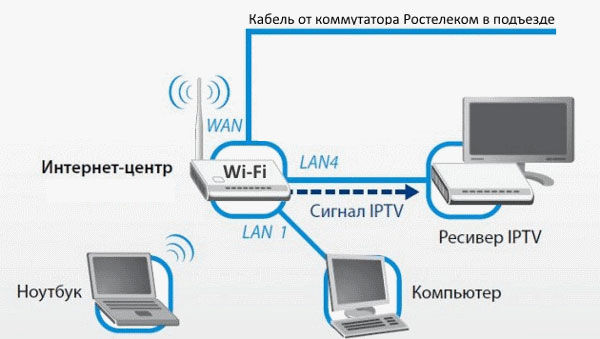
- Укључите конзолу помоћу ТВ даљинског управљача, изаберите исправан извор видео сигнала - ХДМИ или ВГА. Обично је за то одговорно АВ или ТВ тастер.
- Уз успешну везу, видећете екран за преузимање. Даље, систем ће затражити да уведе пријаву и лозинку наведену у уговору интерактивне ТВ Ростелецом. Унесите их помоћу даљинског управљача конзоле. За неколико секунди појавиће се листа доступних канала и видео записа.
- У неким случајевима, на првој вези са Интернетом, конзоли ће се ажурирати.
Подешавање даљинског управљача
Да бисте не стално збунили контролну плочу конзоле са телевизором, морате је конфигурирати на заједнички рад са телевизором. Да бисте то учинили, морате да извршите поступак програмирања даљинског управљача. Након тога можете да контролишете неке ТВ функције помоћу даљинског управљача телевизора.
Аутоматско подешавање
У већини случајева аутоматски можете да конфигуришете даљински управљач за неколико минута:
- Притисните даљински управљач и држите тастере ОК и ТВ неколико секунди док се последње трепне 2 пута.
- На даљинском управљачу 991.
- Кликните на дугме за пребацивање канала. Даљински управљач сортира кодове за управљање телевизијом. Притисните неколико пута док се телевизор не искључи.
- Кликните ОК да бисте сачували код. Индикатор на ТВ-у треба да трепће два пута.
Ручно подешавање
Ако из неког разлога није аутоматски успео, можете покушати да користите кодексе произвођача ТВ-а. Обично су наведени у корисничком водичу. Ако нису тамо, користите следећи документ: ХТТПС: // ПУЛТ -ОМСК.РУ / Уплоад / Филес / Ростелецом-ПУЛТ-ЦОДИНГ.Пдф. Наводи кодове скоро свих могућих ТВ произвођача.
- Ставите даљински управљач у режим програмирања држећи ОК и ТВ тастере.
- Унесите код свог произвођача. ЛЕД треба да трепне два пута. Ако се дуго светли, поновите поступак од самог почетка.
- Покушајте да подесите јачину звука на ТВ-у. Ако сте успели, онда сте све урадили. Ако се запремина није подесива, покушајте да урадите поступак од самог почетка.
Сукоб префикса и ТВ контроле
Понекад се може догодити да су префикс кодекси Ростелецом и ТВ-а подударају, изазивајући контролне сукобе. На пример, пребацујете канале интерактивне телевизије и уобичајене. У овом случају морате да промените префикс код.
- Ставите опрему у софтверски режим, држећи тастер за напајање неколико секунди и у реду.
- Унесите код у опсегу 3020-3024. Поновите покушај управљања ТВ-ом. Ако се сукоб понови, сортирајте кодове док се не елиминише.
Поглед на неколико уређаја
Интерактивна телевизија Ростелецом може се истовремено гледати на 5 уређаја, главна ствар је да је брзина Интернет канала довољна. Како повезати други телевизор или пазити на рачунар, паметни телефон или таблет?
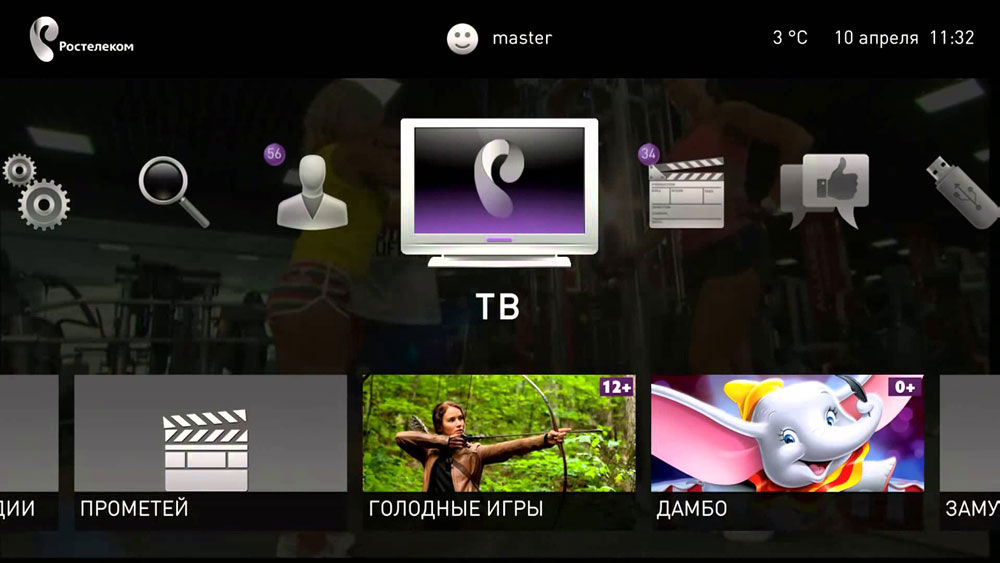
- Региструјте се на веб локацији ВВВ.Забава.ру.
- Унесите подешавања налога - приложене услуге - Додај.
- Наведите своју регију, сервис - интерактивни ТВ, унесите корисничко име и лозинку из уговора и довршите услугу.
Сада можете да користите други ТВ или други уређај да бисте видели ТВ Ростелецом.
Закључак
Нека вас могући проблеми у раду услуге не плаше. Обично делује једноставно савршено, пружајући нови ниво телекомуникационих услуга. Није потребно сачекати помоћ подршке када се сами може одлучити. Ако имате драгоцене додатке за информације, поделите са њим у коментарима.
- « Како уметнути ГИФ анимације на постове на друштвеним мрежама
- ДД-ВРТ фирмваре подешавање на рутеру за усмјеривање за корисника »

